이 기능은 웍스 재무 상품 신청 후 사용 가능합니다.
예산에 배정 금액을 설정하고 월별 배정할 수 있습니다. 또한 월별 잔액의 이월 여부 및 배정 금액 사용 시의 통제 여부를 설정할 수 있습니다. 예산의 배정 현황을 조회하고 예산 배정의 변경 이력을 조회할 수 있습니다.
관리
예산 배정의 관리 화면은 다음과 같이 구성되어 있습니다.
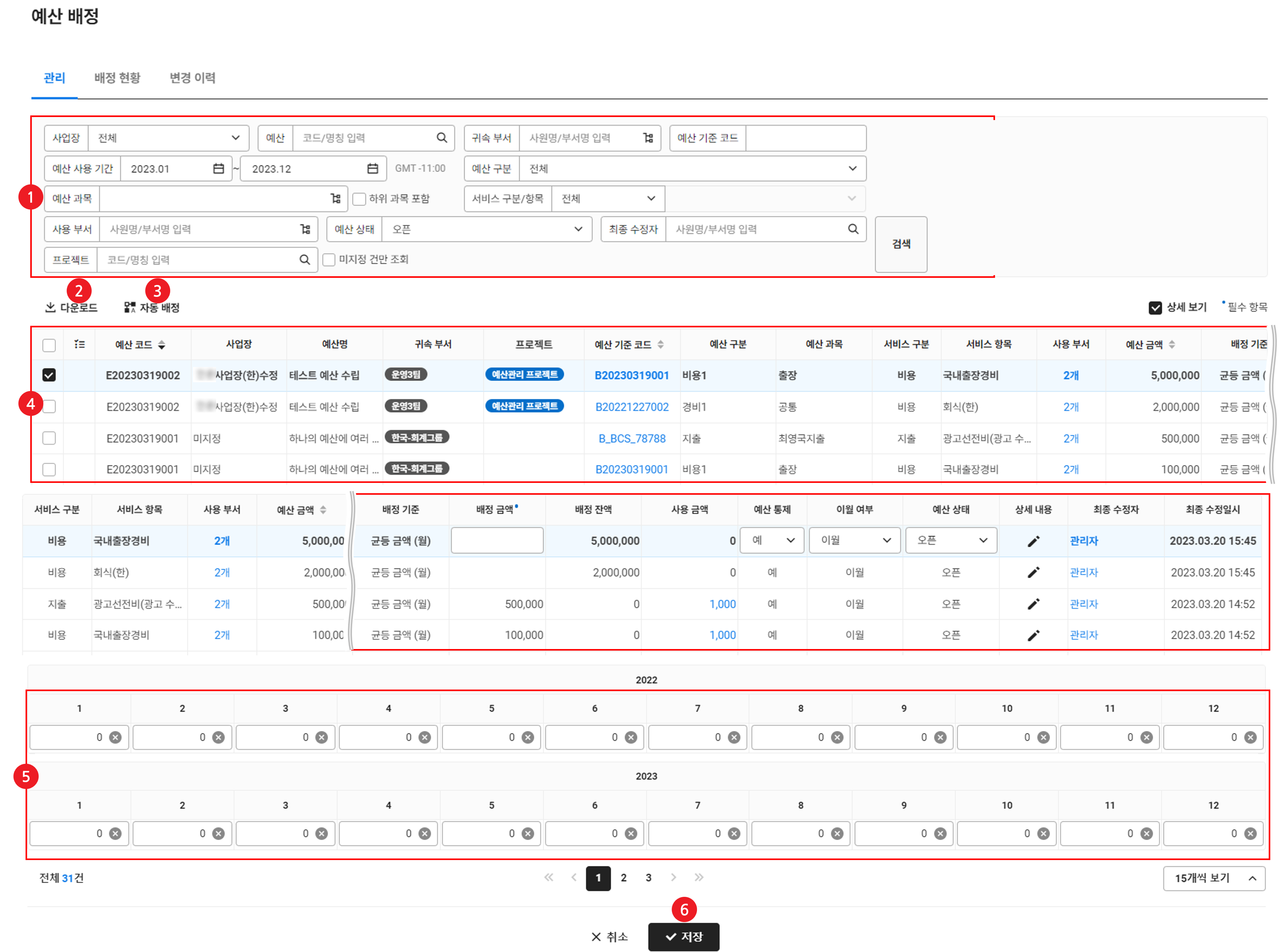
| 영역 | 설명 |
|---|---|
| ① 검색 창 | 사업장, 예산, 귀속 부서, 예산 사용 기간, 예산 구분, 예산 과목, 서비스 구분/항목, 사용 부서, 예산 상태, 최종 수정자, 프로젝트 조건으로 검색 가능 |
| ② 다운로드 | 예산 배정 목록을 엑셀 파일로 다운로드(예산 배정 내역 다운로드 참조) |
| ③ 자동 배정 | 클릭하여 예산을 배정 기준에 따라 월별 자동 배정(자동 배정 참조) |
| ④ 예산 배정 목록 | 예산 배정(예산 배정 및 설정 참조)
|
| ⑤ 월별 예산 금액 | 예산의 사용 기간(최대 2년)만큼의 월이 표시되며, 배정 금액 범위 내에서 월별 예산 금액을 배정
|
예산 배정 및 설정
예산에 맵핑된 예산 기준별 예산 금액을 배정하고 통제 여부, 이월 여부 및 사용 여부를 설정할 수 있습니다.
예산을 배정하는 방법은 다음과 같습니다.
- PC 웹 화면 오른쪽 상단의 '관리자 메뉴'를 클릭 후, 팝업에서 '예산'을 클릭합니다.
- 화면 왼쪽 상단의
 을 클릭합니다.
을 클릭합니다. - 메뉴에서 '예산 배정'을 클릭합니다.
- '관리' 탭을 클릭합니다.
- 배정할 예산의 배정 금액 항목에 배정할 금액을 입력합니다.
- 배정 금액은 예산 금액보다 작거나 같아야 합니다.
- 배정 금액을 입력하지 않은 경우, 자동 배정 시 전체 예산 금액에 대해 하단의 월별 배정표에 자동 배정됩니다.
- 화면 하단의 월별 예산 입력 영역에서 배정 금액을 월별 배정합니다.
- 예산 수립 시 설정한 '예산 사용 기간'만큼의 연/월이 표시됩니다.
- 하단 월별 배정 예산의 금액의 합은 5번 절차에서 입력한 배정 금액을 초과할 수 없습니다.
- 배정 기준이 균등 또는 비율의 경우 자동 배정으로 배정할 수 있습니다.
- 예산 통제 여부를 선택합니다.
- 예산 통제 여부를 '예'로 설정 시 배정된 예산을 초과하여 예산을 사용할 경우 비용 정산 신청, 지출 결의서 결재 상신 및 회계 전표 생성이 불가능합니다.
- 이월 여부를 선택합니다.
- 예산 잔액의 이월은 '사용 기간' 내에만 가능('설정 > 예산 설정' 메뉴의 결산 구분 참조)
- 이월 안 함: 예산 배정 금액의 잔액을 이월 안 함
- 이월(월): 예산 배정 금액의 잔액을 익월에 이월
- 이월(분기 내): 예산 배정 금액을 분기 내에서 익월에 이월하며, 해당 기간 종료 시 잔액을 다음 분기로 이월하지 않음
- 이월(반기 내): 예산 배정 금액을 반기 내에서 익월에 이월하며, 해당 기간 종료 시 잔액을 다음 반기로 이월하지 않음
- 예산 상태를 선택합니다.
- 마감 상태에서는 사용자가 예산 조회 시에 표시되지 않습니다.
- '저장'을 클릭합니다.
- 예산의 배정이 완료됩니다.
- 배정 잔액 = 예산 금액 - 배정 금액 합계
- 배정 금액 합계 = 사용 기간이 1년인 경우, 1~12월 배정 금액의 누계 금액
- 사용 금액 = 관련 서비스에서 사용한 예산의 누계 금액
- 가용 예산 = 해당 월에 배정된 예산 금액과 이월 금액의 합계
- 이월 여부가 '예'인 경우 월별 가용 예산 = 전월 이월 금액 + 당월 배정 금액 - 당월 집행 금액
- 이월 여부가 '아니요'인 경우 월별 가용 예산 = 당월 배정 금액 - 당월 집행 금액
자동 배정
예산 수립 시 예산 배정 기준을 '균등' 또는 '비율'로 설정한 경우 예산을 자동 배정할 수 있습니다.
이미 사용된 금액이 있는 예산은 자동 배정할 수 없습니다. 월별 배정 금액을 수동으로 입력합니다.
예산을 자동 배정하는 방법은 다음과 같습니다.
- PC 웹 화면 오른쪽 상단의 '관리자 메뉴'를 클릭 후, 팝업에서 '예산'을 클릭합니다.
- 화면 왼쪽 상단의
 을 클릭합니다.
을 클릭합니다. - 메뉴에서 '예산 배정'을 클릭합니다.
- '관리' 탭을 클릭합니다.
- 자동 배정할 예산을 클릭합니다.
- 예산의 배정 금액 유무를 확인해 주십시오. 배정 금액이 없는 경우, 예산 배정 및 설정을 참조하여 배정 금액을 먼저 입력합니다.
- '자동 배정'을 클릭합니다.
- 예산 목록 하단에 배정 기준에 따른 월별 예산 금액이 입력됩니다. 월별 예산 금액을 확인합니다.
- '저장'을 클릭합니다.
- 예산의 자동 배정이 완료됩니다.
예산 배정 내역 다운로드
예산 목록을 엑셀 파일로 다운로드하는 방법은 다음과 같습니다.
- PC 웹 화면 오른쪽 상단의 '관리자 메뉴'를 클릭 후, 팝업에서 '예산'을 클릭합니다.
- 화면 왼쪽 상단의
 을 클릭합니다.
을 클릭합니다. - 메뉴에서 '예산 배정'을 클릭합니다.
- '관리'를 클릭합니다.
- 필요한 경우, 검색창에서 조회할 예산 조건을 입력한 후 '검색'을 클릭합니다.
- 입력한 조건에 해당하는 예산 목록이 조회됩니다.
- '다운로드'를 클릭합니다.
- 예산 배정 내역이 엑셀 파일로 다운로드됩니다.
- 다운로드된 파일은 Download 폴더에 'BudgetDetail.xlsx' 파일명으로 저장됩니다.
배정 현황
예산의 배정 현황을 조회할 수 있습니다.
예산 배정 현황 화면은 다음과 같이 구성되어 있습니다.

| 영역 | 설명 |
|---|---|
| ① 검색 창 | 예산 배정 현황을 사업장, 예산, 귀속 부서, 사용 부서, 예산 사용 기간, 예산 기준 코드, 예산 구분, 예산 과목, 서비스 구분/항목, 예산 상태, 최종 수정자, 프로젝트 조건으로 검색 가능 |
| ② 예산 배정 목록 | 예산의 배정 현황을 목록으로 표시 |
변경 이력
예산의 변경 이력을 조회할 수 있습니다.
예산 변경 이력 조회 화면은 다음과 같이 구성되어 있습니다.
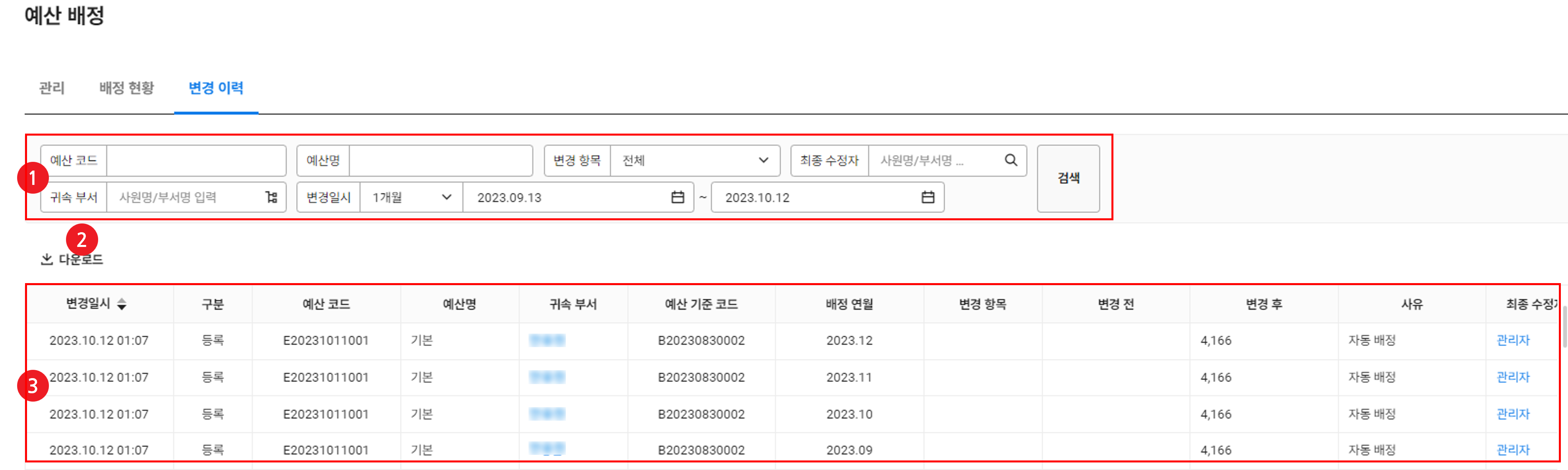
| 영역 | 설명 |
|---|---|
| ① 검색 창 | 예산 코드, 예산명, 변경 항목, 최종 수정자, 귀속 부서, 변경 일시 조건으로 검색 가능 |
| ② 다운로드 | 예산 변경 목록을 엑셀 파일로 다운로드 |
| ③ 예산 변경 목록 | 예산 변경 내역의 변경 항목 및 변경 전과 후의 내용 조회 |
예산 변경 내역 다운로드
예산 변경 내역을 엑셀 파일로 다운로드하는 방법은 다음과 같습니다.
- PC 웹 화면 오른쪽 상단의 '관리자 메뉴'를 클릭 후, 팝업에서 '예산'을 클릭합니다.
- 화면 왼쪽 상단의
 을 클릭합니다.
을 클릭합니다. - 메뉴에서 '예산 배정'을 클릭합니다.
- '변경 이력' 탭을 클릭합니다.
- 필요한 경우, 검색창에서 조회할 예산 변경 조건을 입력한 후 '검색'을 클릭합니다.
- 입력한 조건에 해당하는 예산 변경 목록이 조회됩니다.
- '다운로드'를 클릭합니다.
- 예산 변경 내역이 엑셀 파일로 다운로드됩니다.
- 다운로드된 파일은 Download 폴더에 'DistributionRevision.xlsx' 파일명으로 저장됩니다.